Ako odstrániť Pridať k obľúbeným z kontextovej ponuky v systéme Windows 11
Môžete odstrániť Pridať k obľúbeným z kontextovej ponuky v systéme Windows 11, ak nenájdete využitie tejto funkcie. Sekcia Obľúbené bola prvýkrát predstavená v zostavení 22593. Tam sa Microsoft premenoval Rýchly prístup do Domov v umiestnení spustenia Prieskumníka súborov. Sekcia Pripnuté súbory sa potom zmení na „Obľúbené“.
Reklama
Nový názov je v súlade s tým, čo majú OneDrive a Microsoft Office, a je menej mätúci pre koncového používateľa. Mimochodom, pomenovanie Rýchly prístup sa teraz používa namiesto "Časté priečinky", ale samotná sekcia si zachováva svoju funkčnosť.
Ak teda používate systém Windows 11 verzie 22H2, Prieskumník súborov vyzerá takto:

💡 Verziu Windowsu si môžete kedykoľvek skontrolovať stlačením Vyhrať + R a písanie víťaz v Bežať box.
Pridajte alebo odstráňte obľúbené položky z domova v programe Windows 11 File Explorer
- OTVORENÉ Prieskumník súborov (Vyhrať + E) a prejdite do priečinka, v ktorom sú uložené vaše súbory.
- Vyberte jeden alebo viacero súborov, ktoré chcete pridať.
- Kliknite pravým tlačidlom myši na vybraté súbory a vyberte Pridať k obľúbeným z kontextového menu. Súbory budú teraz pripnuté do príslušnej sekcie v Domov priečinok.

- Ak chcete odstrániť súbor z obľúbené, otvor Domov priečinok.
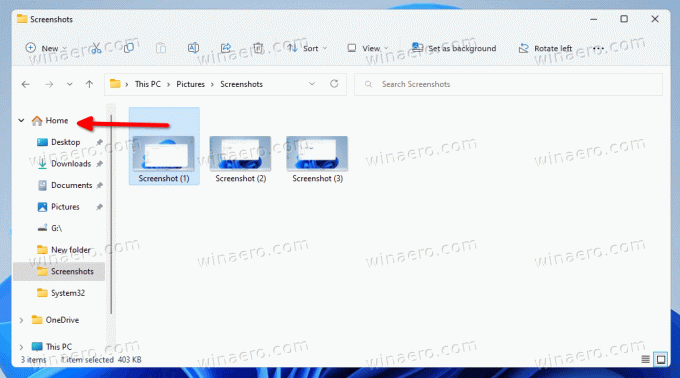
- Vyberte jeden alebo viac súborov pod Obľúbené.
- Kliknite pravým tlačidlom myši na výber a vyberte Odstrániť z obľúbených.
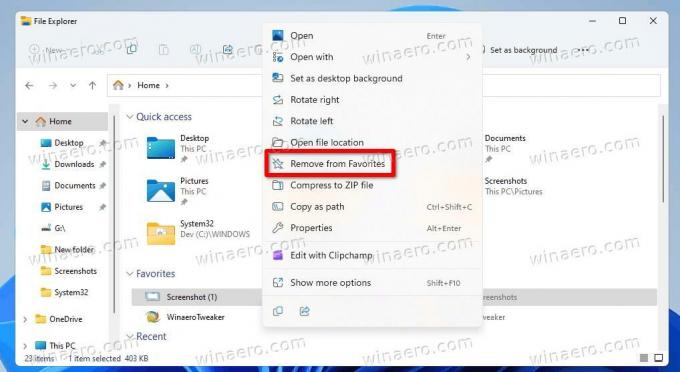
Hotový. Súbory pripnuté do obľúbených sa dajú vyhľadávať pomocou vyhľadávacieho poľa v Prieskumníkovi. Funguje to aj pre súbory, ktoré nie sú uložené lokálne. napr. môžete rýchlo nájsť súbor na OneDrive alebo súbory balíka Office, ktoré s vami zdieľajú kolegovia alebo priatelia. Do súboru môžete pridať alebo odstrániť ľubovoľný súbor Obľúbené časti domovského priečinka v Prieskumníkovi súborov.
Niektorým používateľom sa však nepáči myšlienka obľúbených položiek v priečinku „Domov“, takže ich nikdy nepoužijú. Pre nich je Pridať k obľúbeným kontextové menu sa javí ako nadbytočné. Ak zdieľate tento názor, možno ho budete chcieť odstrániť.
Najjednoduchší spôsob odstránenia Pridať k obľúbeným z ponuky Prieskumník je použiť vylepšenie databázy Registry. Ak sa vám nepáči myšlienka ručne upravovať register, môžete si stiahnuť súbory REG pripravené na použitie. Odkaz je v ďalšej kapitole.
Odstrániť Pridať k obľúbeným z kontextovej ponuky
- Kliknite pravým tlačidlom myši na Štart tlačidlo a vyberte Bežať z menu.
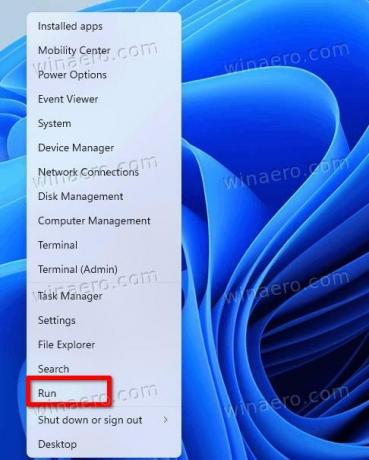
- Zadajte
regeditv Bežať dialóg a stlačte Zadajte.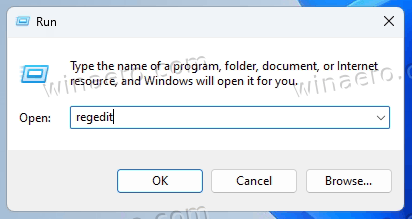
- Teraz prejdite na nasledujúci kľúč vľavo:
HKEY_CLASSES_ROOT\*\shell\pintohomefile.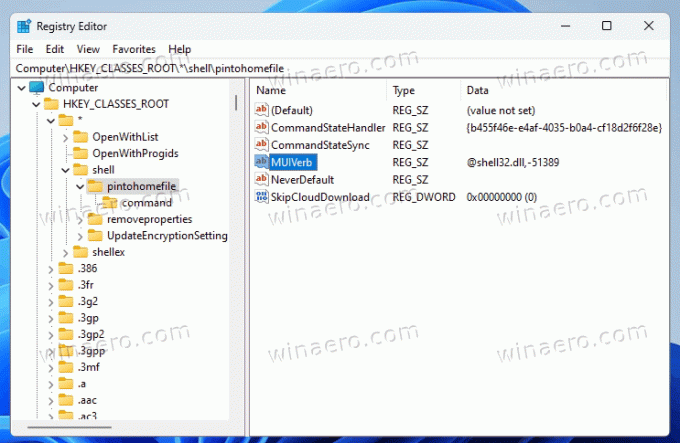
- Kliknite pravým tlačidlom myši na pintohomefile tlačidlo vľavo a vyberte Nový > Hodnota reťazca z menu.
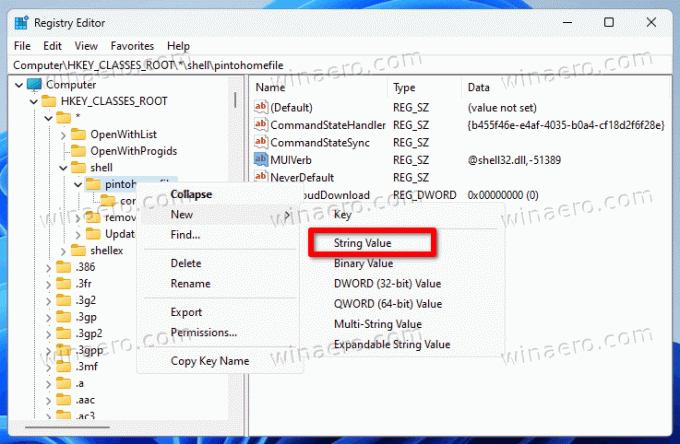
- Novú hodnotu pomenujte ako ProgrammaticAccessOnlya udrel Zadajte. Ponechajte jej hodnoty nenastavené (prázdne).
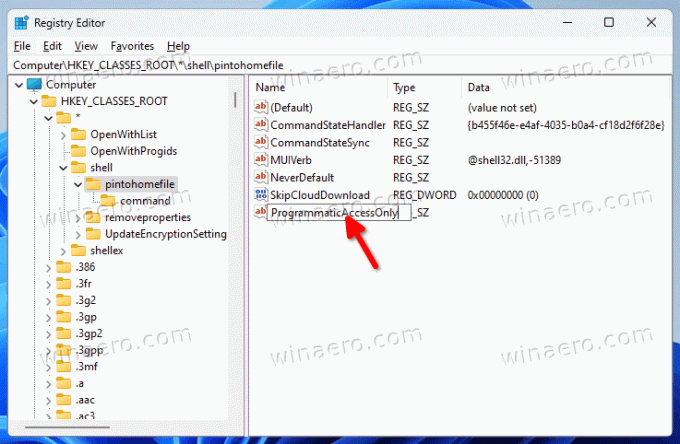
Úspešne ste odstránili Pridať k obľúbeným z ponuky Prieskumníka pravým tlačidlom myši.

Kedykoľvek neskôr ho môžete vymazať ProgrammaticAccessOnly hodnotu z registra, aby ste obnovili skrytú položku kontextovej ponuky.
Ako to funguje
The ProgrammaticAccessOnly hodnota je špeciálna možnosť databázy Registry, ktorú môžete zadať pre ľubovoľnú položku kontextovej ponuky. Používateľovi skryje položku z ponuky, ale nezabráni aplikáciám v prístupe k nej.
Toto je pohodlný spôsob prispôsobenia ponúk v systéme Windows. Na rozdiel od priameho odstránenia kľúčov databázy Registry vám umožňuje skryť čokoľvek, čo chcete, bez narušenia funkčnosti aplikácií, ktoré sa môžu spoliehať na príkazy, ktoré skrývate.
Ako sme sľúbili, tu sú súbory REG, ktoré vám ušetria čas.
Stiahnite si súbory REG
Stiahnite si archív ZIP s dvoma súbormi REG z tento odkaz. Extrahujte ho do ľubovoľného priečinka podľa vášho výberu.
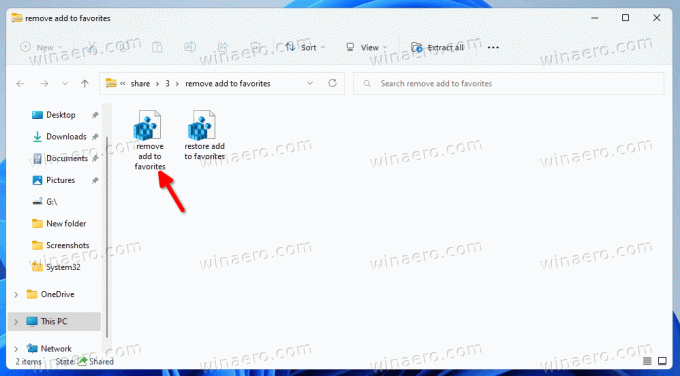
Teraz otvorte súbor Odstrániť Pridať do Favorites.reg. Ak vidíte Kontrola použivateľského konta kliknite na Áno vo svojom dialógu. Potom sa z kontextovej ponuky odstráni položka Pridať k obľúbeným.
Poznámka: Ak je tlačidlo Áno vo výzve UAC sivé alebo chýba, skontrolujte ho toto riešenie.
Ak ho chcete kedykoľvek neskôr obnoviť, použite súbor ladenia späť, Obnoviť Pridať do Obľúbených.reg. Znova pridá príkaz späť.
To je všetko.
Ak sa vám tento článok páči, zdieľajte ho pomocou tlačidiel nižšie. Neberie vám to veľa, ale pomôže nám to rásť. Ďakujem za tvoju podporu!

